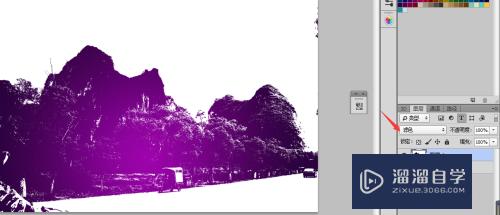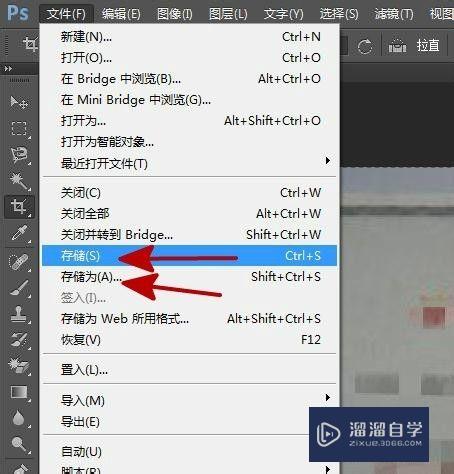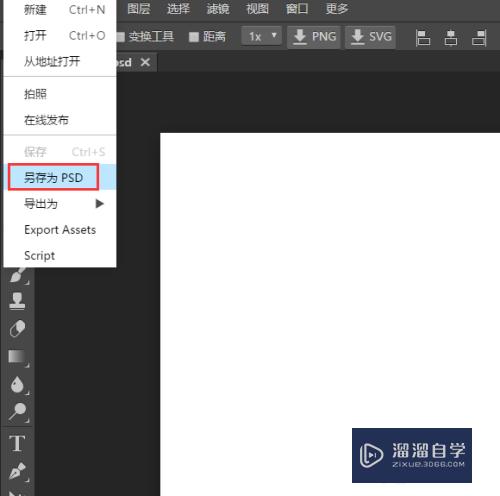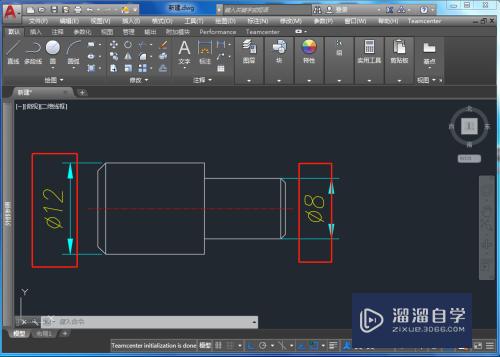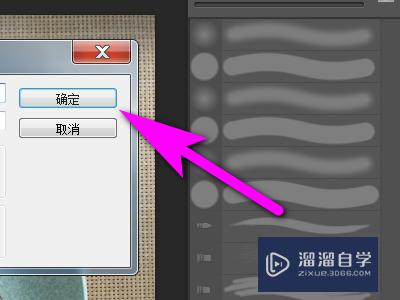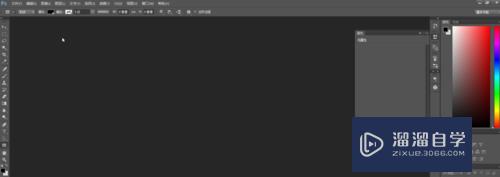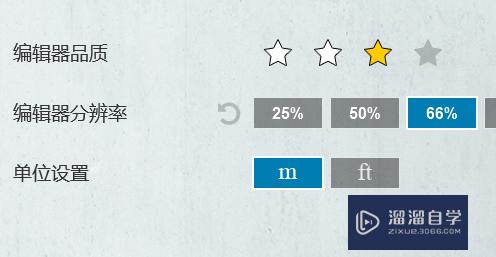CAD中填充命令使用教程(cad中填充命令怎么用)优质
使用填充能更好的展示在平面设计中。图示位置的展示内容。如砖墙。绿化。平地。等。如图演示。这样能够把所有填充物按图例展示到图纸上。所以下面一起来看看CAD中填充命令使用教程。学习命令的使用方法吧!
想了解更多的“CAD”相关内容吗?点击这里免费学习CAD课程>>
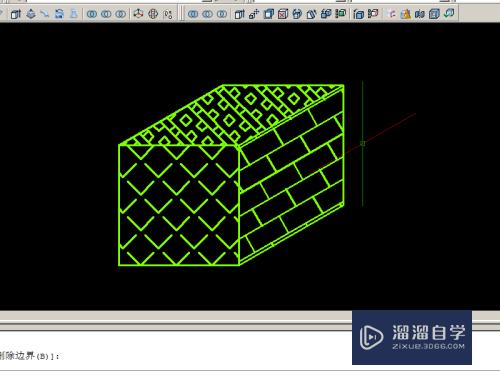
工具/软件
硬件型号:雷神(ThundeRobot)911Zero
系统版本:Windows7
所需软件:CAD2007
方法/步骤
第1步
填充分为图案填充和渐变填充。在平面图中。我们一般只使用图案填充。

第2步
如图。填充时。边界的选择必须是封闭的。在轴测图中。我填充了正面图。

第3步
填充效果如图示
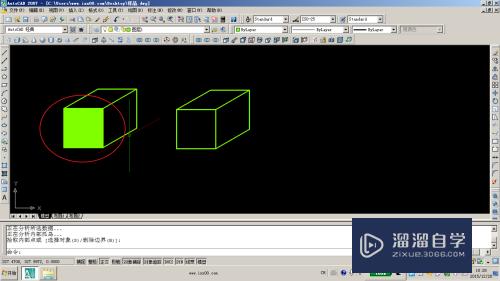
第4步
当然。为了更能有效的体现平面中的实物。我们要选择更为接近的来进行使用。

第5步
填充有两个重要参数。角度和比例。在填充时注意调节。

第6步
如图。45度角。3倍大的填充。明显显示角度变化。和格栅变粗。如密度过大。则需要把比例调大。如1。更改为3。反之如密度过小。则需要把比例调小。如1。更改为0.8

第7步
此图示做了3种比例。角度。和填充图案的演示。
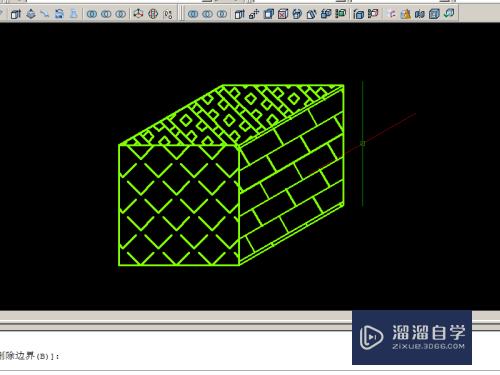
以上关于“CAD中填充命令使用教程(cad中填充命令怎么用)”的内容小渲今天就介绍到这里。希望这篇文章能够帮助到小伙伴们解决问题。如果觉得教程不详细的话。可以在本站搜索相关的教程学习哦!
更多精选教程文章推荐
以上是由资深渲染大师 小渲 整理编辑的,如果觉得对你有帮助,可以收藏或分享给身边的人
本文标题:CAD中填充命令使用教程(cad中填充命令怎么用)
本文地址:http://www.hszkedu.com/74660.html ,转载请注明来源:云渲染教程网
友情提示:本站内容均为网友发布,并不代表本站立场,如果本站的信息无意侵犯了您的版权,请联系我们及时处理,分享目的仅供大家学习与参考,不代表云渲染农场的立场!
本文地址:http://www.hszkedu.com/74660.html ,转载请注明来源:云渲染教程网
友情提示:本站内容均为网友发布,并不代表本站立场,如果本站的信息无意侵犯了您的版权,请联系我们及时处理,分享目的仅供大家学习与参考,不代表云渲染农场的立场!